
- •Минобрнауки россии
- •Оглавление
- •Введение
- •1. Лабораторная работа № 1
- •1.1. Создание интерфейса пользователя
- •1.1.1. Основные понятия
- •1.1.2. Редактор vba
- •1.2. Работа с переменными, массивами, константами
- •1.2.1. Основные инструкции языка Visual Basic
- •1.2.3. Создание интерфейса пользователя
- •1.2.4. Окно свойств
- •1.2.4. Меню Edit
- •1.2.5. Меню View
- •1.2.6. Меню Format
- •1.3.1. Пользовательские формы
- •1.3.2. Свойства объекта UserForm
- •1.3.3. Методы объекта UserForm
- •1.3.4. События объекта UserForm
- •1.4. Контрольные вопросы
- •2. Лабораторная работа № 2
- •2.1. Элементы управления
- •2.1.1. Свойства элементов управления
- •2.1.2. Методы и события элементов управления
- •2.2. Командная кнопкаCommandButton
- •2.3. Элемент управления надписью (метка)Label
- •2.4. Текстовое окно (поле ввода)TextBox
- •2.5. Контрольные вопросы
- •3. Лабораторная работа № 3
- •3.1. Алгоритм. Способы записи алгоритма
- •3.1.1. Структуры алгоритмов
- •3.1.2. Линейная структура алгоритма
- •3.3. Полоса прокрутки
- •3.4. Задания для выполнения
- •Контрольные вопросы
- •4. Лабораторная работа № 4
- •4.1. Разветвляющаяся структура алгоритма
- •4.1.1. Условный оператор if
- •4.1.2. Оператор выбора Select Case
- •4.1.3. Оператор выбора GoTo
- •4.2. Задания для выполнения
- •4.3. Контрольные вопросы
- •5. Лабораторная работа № 5
- •5.1. Циклические структуры алгоритмов
- •5.1.1. Фиксированные циклы
- •5.2. Элемент управления ListBox (список)
- •5.3. Поле со списком
- •5.4. Задания для выполнения
- •5.5. Контрольные вопросы
- •6. Лабораторная работа № 6
- •6.1. Циклы с условием (неопределённые циклы)
- •6.2. Элемент управления Рамка
- •6.3. Элементы управления Флажок и Переключатель
- •6.4. Задания для выполнения
- •6.5. Контрольные вопросы
- •7. Лабораторная работа № 7
- •7.1. Массивы
- •7.1.1. Объявление массивов
- •7.1.2. Объявление массива фиксированного размера
- •7.1.3. Объявление динамического массива
- •7.2. Задания для выполнения
- •7.3. Контрольные вопросы
- •8. Лабораторная работа №8
- •8.1. Работа с матрицами
- •Задания для выполнения
- •8.3. Контрольные вопросы
- •9. Лабораторная работа №9
- •9.1.Список и его составные элементы
- •9.2. Формирование списка
- •9.3. Задания на выполнения
- •10. Задания для самостоятельной работы
- •Приложение
- •Библиографический список
- •Лабораторный
1.3.1. Пользовательские формы
Форма – это пустой холст, на котором пишется приложение (создаётся пользовательский интерфейс). Форма является основным объектом программы, на ней будут располагаться другие объекты. Каждая форма в период выполнения программы соответствует отдельному окну.
Пользовательская форма в VBA создаётся добавлением в проект объекта UserForm, являющегося основой пользовательского диалогового окна. Объект UserForm – это пустое диалоговое окно. Настройку диалогового окна можно выполнить добавлением к объекту UserForm элементов управления. Каждому объекту UserForm присущи определённые свойства, методы и события, которые он наследует от класса объектов UserForm. Каждый объект UserForm включает и модуль класса, в который можно добавлять собственные методы и свойства или код обработки событий формы.
Для добавления к проекту новой формы используется команда редактора VBA «View/UserForm». По умолчанию новой форме присваивается имя UserForm1 и далее используется порядковая нумерация пользовательских форм.
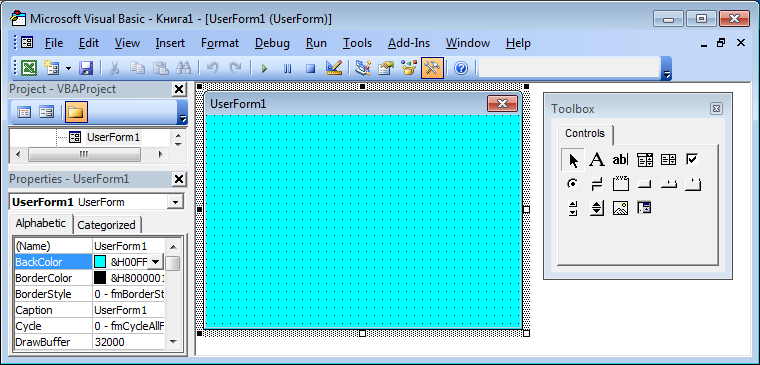
Рисунок 6 – Объект UserForm в режиме конструирования
Как правило, если активизирована форма или один из её элементов управления, на экране появляется Панель элементов (Toolbox), с помощью которой можно добавлять к форме элементы управления.
Переименовать объект UserForm можно так же, как стандартный модуль или модуль класса. Для этого надо задать значение свойства Name этого объекта. Каждая добавляемая в проект форма наследует свойства и методы объекта UserForm. Все процедуры и функции, написанные в разделе General (общий) модуля класса формы, становятся дополнительными методами для этой формы. Форме можно придать и новые свойства, добавив в её модуль класса описания Property Get и Property Let. Копии новой формы можно создавать программно с помощью оператора Dim и опции New.
Все формы VBA являются модальными (modal). Это означает, что вы не сможете выполнить какое-либо другое действие в приложении до тех пор, пока форма диалога не будет закрыта (методами Hide или UnLoad).
1.3.2. Свойства объекта UserForm
Форма как объект имеет некоторые встроенные свойства, которые можно устанавливать двумя способами:
• программно;
• в окне свойств (Properties Window) редактора VBA.
Программным способом свойства форм устанавливаются путем присвоения свойству нового значения. В таблице 8 перечислены наиболее часто используемые свойства объекта UserForm.
Таблица 8 – Основные свойства объекта UserForm
|
Свойство |
Значение |
Описание |
|
1 |
2 |
3 |
|
ActiveControl |
|
Возвращает объектную ссылку на элемент управления, находящийся в фокусе в данный момент. Свойство только для чтения |
|
BackColor |
&Н80000005& Палитра цветов |
Возвращает целое значение типа Long, которое определяет цвет фона формы |
|
BorderStyle
|
0 – None(Her) 1 – Fixed Single (одинарная фиксированная) 2 – Sizeable (масштабируемая) 3 – Fixed Double (двойная фиксир.) |
Границы отсутствуют. Размер объекта постоянный, границы – одинарные линии.
Можно менять размеры, границы – двойные линии. Размер объекта постоянный, границы – двойные линии |
|
Caption |
|
Возвращает текст, отображаемый в строке заголовка формы |
|
Enabled |
False True (по умолч.) |
Содержит значение типа Boolean, указывающее, доступна ли форма. Если его значение равно False, ни один из элементов управления формы не доступен |
|
Font |
MS Sans Serif |
Позволяет выбрать параметры шрифта формы или элемента управления |
|
ForeColor |
Палитра цветов |
То же самое, что и свойство BackColor, но устанавливает цвет, используемый для переднего плана (обычно это цвет текста) объекта формы |
|
Height |
Высота |
Возвращают высоту формы в пунктах |
|
Width |
Ширина |
Возвращают ширину формы в пунктах |
Окончание табл. 8
|
1 |
2 |
3 |
|
Name |
|
Возвращает имя пользовательской формы в коде |
|
Picture |
Список файлов, содержащих картинки |
Указывает рисунок, отображаемый как фон формы |
|
Top |
Измеряется в twip |
Возвращают местоположение левого верхнего угла формы в пунктах |
|
Left |
Измеряется в twip |
Возвращают местоположение левого верхнего угла формы в пунктах |
|
StartUpPosition |
0 – Manual 1 – CenterOwner 2 – CenterScreen 3 – Windows Default |
Возвращает значение, определяющее положение формы при ее первом отображении на экране. Допустимые значения: • Manual – начальное значение не устанавливается; • CenterOwner – выравнивание по центру объекта, которому принадлежит форма; • CenterScreen – выравнивание по центру экрана; • Windows Default – положение верхнего левого угла экрана |
|
Visible |
True (по умолч.) False |
Значение типа Boolean, указывающее, является ли элемент управления видимым |
Форма обладает множеством свойств (Properties), которые присущи и другим объектам управления. Многие свойства формы влияют на её внешний вид. Особо нужно отметить два свойства: Caption и Name. По умолчанию они имеют значение, соответствующее названию элемента управления, например, Forml. Свойство Caption определяет текст, который будет выведен в заголовке окна формы, свойство Name – имя формы, которое будет использовано в программных кодах. Обоим свойствам нужно придать осмысленное значение. Это поможет пользователю в работе с приложением, а программисту – в написании кодов. При задании свойства Name имя формы следует предварять префиксом frm.
